手机能否投屏到电脑显示器上 手机如何连接电脑显示器进行投屏
随着科技的不断发展,手机已经成为人们日常生活中必不可少的工具之一,而如今许多人也开始关注手机是否能够实现投屏到电脑显示器上的功能,以便更便捷地展示手机中的内容或进行文件处理。手机如何连接电脑显示器进行投屏呢?接下来我们将为大家详细介绍手机投屏的方法及步骤。
具体步骤:
1.电脑为win10系统
如果电脑为win10,那么不需要任何第三方软件,可以实现手机投屏电脑,具体操作步骤如下。
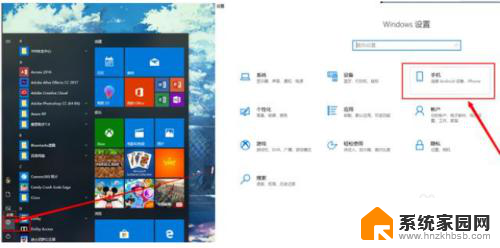
2. step1:打开win10的【开始】菜单,找到【设置】按钮。打开windows设置对话框后,选择【手机】选项,如下图所示。
step2:打开设置手机对话框之后,选择右侧的【转到体验共享设置】,如下图所示。
step3:设置投影到此电脑,点击左侧【投影到电脑】的功能菜单,在右侧对话框选择【所有位置都可用】选项,如下图所示。
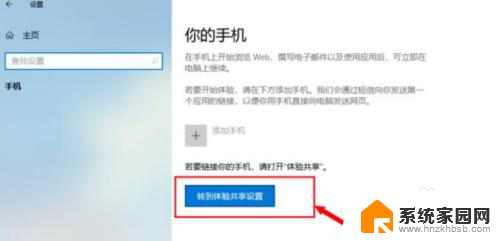
3. step4:打开手机的【多屏互动】功能,将会搜索局域网内可用的投屏设备,如下图所示,点击需要投屏的电脑。
step5:手机端点击连接之后,电脑端会显示一个连接PIN码。手机端输入连接码,就可以实现手机投屏电脑了,如下图所示。
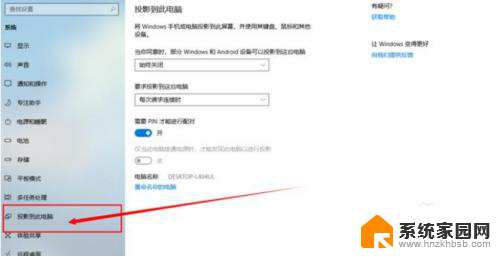
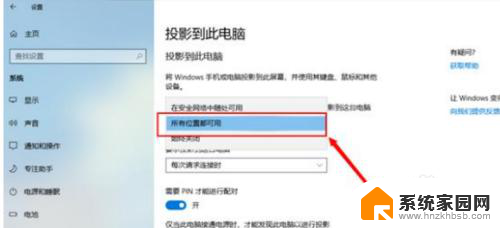
4.投屏软件
有很多投屏软件可以使用,实现双向投屏,手机投屏电脑、电脑投屏手机。
手机和电脑端均安装投屏软件,只要保证手机、电脑在同一个网络环境下。手机和电脑均启动软件,点击软件界面的“投屏”,就可以实现手机屏幕同步到电脑,并且可以是使用键盘和鼠标操作手机界面。

5.数据线投屏
手机连接数据线,安装官方或者第三方的软件市场,就可以实现投屏功能,这个就不多说了。
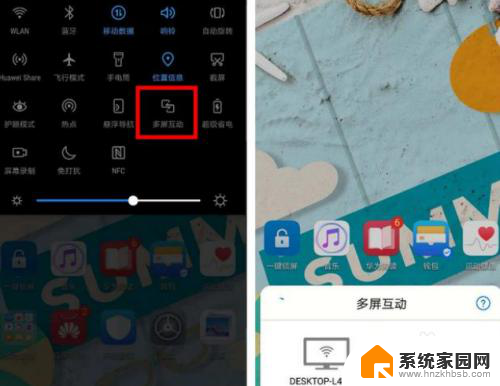
6.以上提供了三种方式,实现手机投屏电脑。如果电脑安装了win10操作系统,无需第三方软件,可以直接投屏。如果电脑是win7等操作系统,需要借助第三方软件,才可以实现投屏。

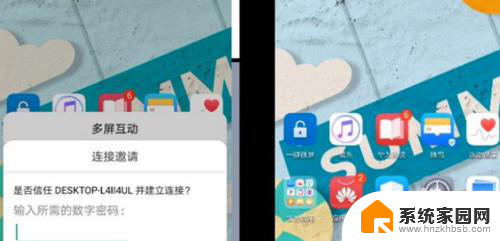
以上就是手机能否投屏到电脑显示器上的全部内容,如果遇到这种情况,你可以根据小编的操作来解决,非常简单快速,一步到位。
手机能否投屏到电脑显示器上 手机如何连接电脑显示器进行投屏相关教程
- 安卓手机投屏显示器 手机如何连接显示器实现投屏
- 手机能投屏到电脑显示器上吗 手机屏幕投屏到电脑显示器方法
- 手机怎么才能投屏到电视上? 手机如何连接电视进行投影
- oppo怎样投屏到电脑 OPPO手机如何通过USB连接投屏到电脑显示
- oppo手机能投屏到电脑吗 OPPO手机投屏到电脑显示的方法
- 手机连接电脑显示屏的转换器 手机如何与显示器连接投屏
- oppo手机怎么投屏到电脑上吗 OPPO手机如何通过USB连接投屏到电脑显示
- 电脑投屏怎么分屏 如何在电脑显示器上进行分屏操作
- 手机投屏怎么投到电脑上 笔记本电脑如何接收手机投屏
- 手机投屏如何投到电脑上 手机如何无线投屏到电脑上
- 台式电脑连接hdmi 电脑连接显示器的HDMI线怎么插
- 电脑微信怎么在手机上退出登录 手机怎么退出电脑上的微信登录
- 打开检查作业 如何使用微信小程序检查作业
- 电脑突然要求激活windows 如何解决电脑激活Windows问题
- 电脑输入密码提示错误 电脑密码输入正确却提示密码错误
- 电脑哪个键关机 电脑关机的简便方法是什么
电脑教程推荐